วันอังคารที่ 4 พฤศจิกายน พ.ศ. 2557
วันจันทร์ที่ 3 พฤศจิกายน พ.ศ. 2557
Chrome OS ของ Google กำลังจะออกก่อนสิ้นปีนี้
หลายคนชอบ Android และมันก็อยู่ในอุปกรณ์ต่างๆ มากมาย ตั้งแต่มือถือ แท็บเล็ต ทีวี แต่ผู้เชี่ยวชาญยอมรับว่า OS ตัวนี้ไม่ได้ออกแบบมาสำหรับการใช้งานกับอุปกรณ์ที่มีหน้าจอใหญ่ กว่า"มือถือ" หากมันไม่ได้รับการปรับแต่งแปลงโฉมครั้งใหญ่ (Gingerbread)
ในขณะเดียวกัน Chrome OS ของ Google ระบบปฏิบัติการที่มีพื้นฐานมาจากบราวเซอร์ที่มีการพูดถึงมายาวนาน กำลังจะออกมาบน netbook ก่อนสิ้นปีนี้

Sony Google TV เป็นการผสมผสานเทคโนโลยีเสิร์ชของ Google โดยมีโอเอสที่เป็นพระเอกคือ Android และบราวเซอร์อย่าง Chrome โดยเฉพาะความสามารถที่ทำให้ผู้ชมสามารถสลับการใช้งานไปมาระหว่างทีวีกับอิน เทอร์เน็ตได้อย่างน่าอัศจรรย์
แต่ความจริงก็คือ ผู้บริโภคจะได้เห็นการรวมคุณสมบัติที่ดีที่สุดของ Android กับ Chrome OS ( โอเอสที่ดัดแปลงมาจาก Linux โดยใช้บราวเซอร์ Chrome เป็นอินเตอร์เฟซ ) ที่ไม่เคยพบที่ไหนมาก่อนบน Netbook และ Tablet ในช่วงปลายปีนี้

Chrome OS ใกล้เสร็จสมบูรณ์เต็มที ซึ่งทาง Google ได้ออกมายืนยันแล้วว่า เราจะได้เห็นโอเอสใหม่ตัวนี้บนอุปกรณ์ต่างๆ ในช่วงปลายปีก่อนวันที่ 1 มกราคม 2011
ประเด็นคือ การเกิดของ Chrome OS จะส่งผลกระทบอะไรกับส่วนแบ่งตลาดของ Android หรือไม่? แล้วผู้ใช้จะไม่รู้สึกสับสนหรือว่าจะเลือกอะไรดี? ที่สำคัญ Google คงต้องสร้างกระแสการยอมรับใน Chrome OS ไม่ใช่น้อย เพราะปัจจุบัน Android ได้ครองใจผู้บริโภค โดยเฉพาะสมาร์ทโฟนไปได้ไม่น้อย และกำลังรุกคืบไปยังอุปกรณ์ต่างๆ
ป้ายกำกับ:
ข่าว IT
ตรวจม้าโทรจันว่าเข้ามาในเครื่องคุณหรือเปล่า
จะแน่ใจได้ไงว่าเครื่องที่เราใช้ จะไม่มี โปรแกรมไม่พึ่งประสงค์ เราอาจเดาเอาเองว่ามันก็ทำงานตามปกติ แต่บางทีรู้หรือไม่ว่า มันไม่ปกติแล้วเพราะอาจมีโปรมแกรมไม่พึ่งประสงค์แอบทำงานลับหลัง โดยการส่งข้อมูลของเราออกไป หรือทำอย่างอื่นๆ สุดแสนจะบรรยาย
เรามาดูวิธีตรวจม้าโทรจันว่าเข้ามาในเครื่องคุณหรือเปล่า

1.ขั้นแรกให้เปิดคอมมานด์พรอมขึ้นมาโดยไปที่ start-->program-->MS-Dos Prompt หรือ start-->run แล้วพิมพ์ cmd


จากนั้นพิมพ์ netstat -an ในหน้าต่างคอมมานด์

ถ้าท่านพบคำว่า TCP 0.0.0.0: 12345 หรือ 12346 แสดงว่าเครื่องของท่านโดนม้าโทรจันแล้วครับ ( 2portนี้คือNetbusครับ )
หรือถ้าพบคำว่า UDP 0.0.0.0 :313337 แสดงว่าท่านโดนม้าโทรจัน แอบเข้ามาในเครื่องท่านแล้วนะครับ
จากนั้นก็เตรียมหาโปรแกรมมาทำการจัดการมันได้เลยครับ ไม่เช่นนั้น .....
เพียงง่ายๆเท่านี้เราก็สามารถตรวจสอบด้วยตัวอย่างได้แล้ว ง่าย ๆ แต่สำคัญ
ป้ายกำกับ:
ความรู้ทั่วไป
เคล็ดไม่ลับเพิ่มประสิทธิภาพคอมพิวเตอร์
# 1 : ทำความสะอาด Registry ของคุณ
ข้อผิดพลาดและปัญหาภายในของรีจิสทรี เป็นส่วนสำคัญอย่างมากที่ทำให้เครื่องช้าสุด ๆ เดาได้เลยว่าพวกโปรแกรมสปายแวร์แอดแวร์และภัยคุกคามอื่น ๆ มักจะกำหนดเป้าหมายที่รีจิสทรี ควรทำความสะอาดรีจิสทรีบ่อย ๆ แต่ไม่ควรที่จะทำได้ด้วยตนเอง เพราะมีโอกาสสูงที่จะทกให้สร้างความเสียหายต่อระบบปฏิบัติการของเครื่องพีซี สิ่งที่แนะนำคือหาพวกโปรแกรม Windows registry cleanup ให้มันจัดการทำความสะอาดให้เราโปรแกรมแนวนี้ก็มีเยอะมาก และก็ทำงานแบบเดียวกัน ถ้ายังไงบทความต่อ ๆ ไปจะหามาฝากกัน หรือใครที่ลงโปรแกรม USB Security Disk มันจะมีออฟชั่้นนี้อยู๋แล้ว
# 2 : ลบไฟล์ที่ไม่จำเป็น
ทุกครั้งที่คุณเข้าสู่ระบบอินเตอร์เน็ตหรือใช้คอมพิวเตอร์ของคุณ ไฟล์ชั่วคราวจะถูกสร้างขึ้น พวกเขามักจะใช้เพียงครั้งเดียว แต่อย่างไรก็ตามไฟล์พวกนี้ไม่ได้ลบออกไปเวลาเลิกใช้งาน แต่จะสะสมไปเรื่อย ๆ เมื่อเวลาผ่านไปนาน ๆ ก็จะมีผลกระทบต่อประสิทธิภาพการทำงาน ในขณะที่การจะทำการลบไฟล์เหล่านี้ง่ายมาก ซึ่งควรที่จะทำเช่นนั้นประมาณหนึ่งครั้งต่อสัปดาห์ เพื่อให้คอมพิวเตอร์ของคุณทำงานได้ดีขึ้น การลบไฟล์ขยะ พวกนี้ก็เคยนำการลงไว้แล้วเ่ช่นกันครับ ลองหาดูในเว็บเราได้เลย สำหรับคนที่ยังไม่รู้
# 3 : เอาโปรแกรมที่ไม่จำเป็น
คุณอาจจะดาวน์โหลดและลองใช้โปรแกรมที่แตกต่างกันในแต่ละเดือน แต่จริง ๆ แล้วได้ใช้เป็นประจำหรือไม่ การถอนการติดตั้งโปรแกรมที่ไม่ได้ใช้และไม่จำเป็นออก จะทำให้จัดการระบบแฟ้มของคอมพิวเตอร์ ให้ดีขึ้นไม่กระจัดกระจาย ทำให้ลดเวลาในการหาข้อมูล เพิ่มประสิทธิภาพของเครื่องคอมพิวเตอร์ซึ่งจะดีขึ้นอย่างมาก มันทำได้ง่ายด้วย โดยใช้ Add / Remove Programs ของ Control Panel การทำก็หาในเว็บได้เลยครับ
# 4 : ลบ ไฟล์ขยะใน Recycle Bin
เมื่อ "ลบ" แฟ้มหรือโปรแกรมมันไม่ได้หายไปเล่ย แต่จะตั้งอยู่ใน Recycle Bin ซึ่งความรกของมันอาจทำให้ครื่องคอมพิวเตอร์ของสามารถเริ่มต้นการแสดงปัญหาที่น่ารำคาญได้มากมาย ดังนั้นควรทำให้เป็นนิสัยโดยการลบประมาณหนึ่งครั้งต่อสัปดาห์ มันดูง่าย ๆ แต่ที่สำคัญสามารถสร้างความแตกต่าง ได้มากมาย ซึ่งผมก็ทำทุกวัน

# 5 : ดำเนินการจัดระเบียบดิสก์
Windows ไม่ได้ฉลาดมากนักในการจัดเก็บไฟล์ มันจะจัดเก็บไฟล์ลงบนช่องว่างที่มีอยู่ โดยอาจเว้นระยะห่างกันมากในแต่ละชิ้นส่วนของไฟล์ เมื่อเรียกไฟล์มาทำงาน ถ้าเป็นไฟล์ขนาดใหญ่คงใช้เวลานาน หน่อย กว่ามันจะเรียกมาได้ การทำ Disk Defragmentation เป็นทางออกเพื่อจัดเรียงไฟล์ให้เรียบร้อย ทำสัก สี่เดือนครั้ง ก็จะเห็นความแต่งต่าง ได้ชัดเจนมาก
การบำรุงรักษาเล็ก ๆ แต่มันเป็นวิธีที่ดีที่สุด ในการป้องกันเครื่องคอมพิวเตอร์ของคุณ ซึ่งผมเองก็ทำอยู่ บางครั้ง บางคนถามว่าจะทำไปทำไม ไม่เห็นมีข้อแตกต่างอะไรเลย แต่คำตอบรออยู่อีก ห้าเดือนข้างหน้าตอนที่คนถามลงวินโดวส์ใหม่ แต่ของเรายังไวเท่าเดิม ลองไปศึกษาทำดูครับ
ป้ายกำกับ:
ความรู้ทั่วไป
Mozilla Firefox Features
- ท่องเว็บแบบแท็บการใช้งานแบบแท็บ หมายความว่า สามารถเปิดหน้าเว้บเพจได้มากกว่าหนึ่งในหน้าเดียวกันแทนการเปิดหน้าเว็บใหม่สำหรับหน้าเพจ จึงทำให้การใช้งานง่ายขึ้น คุณสมบัตินี้คงเป็นที่รู้จักอย่างแพร่หลายแล้ว

- ระบบค้นหาMozila Firefox มาพร้อมกับระบบค้นหาที่แตกต่างกันเช่น Amazon, answers, yahoo และ Google นอกจากนี้คุณยังสามารถเพิ่มเครื่องมือค้นหาอีกเท่าที่ต้องการ และจะได้รับคำแนะนำการค้นหาทันทีหากคุณเลือก answers , yahoo หรือ Google เป็นเครื่องมือค้นหาของคุณ

- ฟีดเว็บเพื่อให้อัพเดทกับการปรับปรุงล่าสุดบนเว็บไซต์ที่ชื่นชอบ บล็อก และ Podcasters, Mozilla Firefox Live Bookmark หรือบริการเว็บใด ๆ ที่จะช่วยให้การอ่านเนื้อหาที่ทันสมัยของเว็บที่เราติดตามซึ่งอาจรู้จักกันในชื่อ RSS ในรูปแบบไฟล์ XML ซึ่งเว็บเราก็มี RSS ให้ท่านเพิ่มด้วยเ่ช่นกัน โดยจะได้ไม่พลาดหัวข้อสำคัญแม่ไม่ได้เปิดหน้าเว็บนั้น ๆ อยู่

- ตรวจสอบคำMozilla Firefox มีการตรวจสอบการสะกดคำที่สะกดผิด การแสดง และ การให้คำแนะนำที่เกี่ยวข้อง คุณสามารถตรวจสอบและเพิ่มพจนานุกรม จากภาษาที่แตกต่างกัน ได้
- ควบคุมเนื้อหาด้วย Firefox คุณสามารถควบคุมเนื้อหาของหน้าเว็บ คุณสามารถป้องกันป๊อปอัปที่น่ารำคาญ, JavaScript, รูปภาพและ / หรือเปิด / ปิดการใช้งานจาวา สามารถใช้ข้อยกเว้นตามความจำเป็น

- จัดการดาวน์โหลดFirefox มาพร้อมกับตัวจัดการดาวน์โหลด ที่คุณไม่ต้องกังวลอีกต่อไปเกี่ยวกับการดาวน์โหลดจากแหล่งที่ไม่ดีหรือดาวน์โหลดไฟล์ขนาดใหญ่เนื่องจากคุณสามารถ หยุุดชั่วคราว และกลับสู่การดาวน์โหลดตามที่คุณต้องการ

- สนับสนุนการป้องกันฟิชชิ่งการหลอกลวง หรือพยายามที่จะโขมยหมายเลขบัตรเครดิตหรือรหัสผ่านที่สำคัญจากการใช้เว็บไซต์ (ปลอม) ฟิชชิ่ง Firefox จะมีรายชื่อเว็บไซต์ที่น่าสงสัยและคุณยังสามารถถามทุกครั้งจาก Google (ค้นหาโดย Google) ว่ากำลังเยี่ยมชมเว็บไซต์ที่เเป็นเว็บไซต์ฟิชชิ่งหรือไม่คุณสมบัติเหล่านี้ทำให้ Firefox ปลอดภัย,และเป็นเว็บเบราเซอร์ที่เร็ว ฉลาด ที่สำคัญฟรี

ป้ายกำกับ:
ความรู้ทั่วไป
คีย์ลัดที่มีประโยชน์บน Windows
นำเอาเคล็ดลับและเทคนิคคีย์ลัดที่มีประโยชน์ บน Windows ที่หากใช้บ่อย ๆ จะทำให้เราทำงานต่าง ๆ ได้เร็วขึ้น และสะด้วยกขึ้น มาก
เอามาแบบที่น่าใช้ เพราะถ้าเยอะเกิน ก็ จำไม่ค่อยได้ หรือไม่ค่อยได้ ใช้ เอา แบบที่ใช้แล้วช่วยเราได้มากละกันครับ
กดปุ่ม SHIFT เมื่อใส่แผ่น CD , DVD เพื่อป้องกันไม่ให้ไดรฟ์ซีดี เรียกใช้แผ่นซีดีโดยอัตโนมัติ หรือหยุดการ Autorun
กด Shift + Delete เพื่อลบไฟล์ หรือโฟลเดอร์ ที่เลือกไว้อย่างถาวร
กด F2 เพื่อเปลี่ยนชื่อไฟล์หรือโฟลเดอร์ที่เลือกไว้
กด CTRL + A เพื่อเลือกทั้งหมด
กด F3 ค้นหาไฟล์หรือโฟลเดอร์ในคอมพิวเตอร์
กด ALT + ENTER ร่วมกัน เพื่อดูคุณสมบัติของรายการที่เลือก
กด ALT + F4 เพื่อปิดไฟล์หรือโฟลเดอร์ที่ใช้งานอยู่
กด CTRL + F4 เพื่อปิดไฟล์ โฟลเดอร์หรือ โปรแกรม ทั้งหมดที่ใช้งานอยู่
กด ALT + TAB เพื่อสลับหน้าต่างระหว่าง แฟ้ม โฟลเดอร์ หรือ โปรแกรม ที่เปิดอยู่
กด SHIFT + F10 เพื่อแสดงเมนูทางลัดสำหรับโปรแกรมที่เลือก
กด CTRL + ESC เพื่อเปิด Start menu
F10 เปิดแถบเมนูในโปรแกรมที่ใช้งาน
ลูกศรขวา เปิดเมนูถัดไปทางขวาหรือเปิดเมนูย่อย
ลูกศรซ้าย เปิดเมนูถัดไปทางซ้ายหรือปิดเมนูย่อย
กด F5 เพื่อรีเฟรชหน้าต่างที่ใช้งาน
BACKSPACE ถอยหลังเพื่อดูโฟลเดอร์หนึ่งระดับใน My Computer หรือ Windows Explorer
กดปุ่ม ESC เพื่อยกเลิกการใช้งานใด ๆ
กด CTRL + A เพื่อเลือกทั้งหมด
กด F3 ค้นหาไฟล์หรือโฟลเดอร์ในคอมพิวเตอร์
กด ALT + ENTER ร่วมกัน เพื่อดูคุณสมบัติของรายการที่เลือก
กด ALT + F4 เพื่อปิดไฟล์หรือโฟลเดอร์ที่ใช้งานอยู่
กด CTRL + F4 เพื่อปิดไฟล์ โฟลเดอร์หรือ โปรแกรม ทั้งหมดที่ใช้งานอยู่
กด ALT + TAB เพื่อสลับหน้าต่างระหว่าง แฟ้ม โฟลเดอร์ หรือ โปรแกรม ที่เปิดอยู่
กด SHIFT + F10 เพื่อแสดงเมนูทางลัดสำหรับโปรแกรมที่เลือก
กด CTRL + ESC เพื่อเปิด Start menu
F10 เปิดแถบเมนูในโปรแกรมที่ใช้งาน
ลูกศรขวา เปิดเมนูถัดไปทางขวาหรือเปิดเมนูย่อย
ลูกศรซ้าย เปิดเมนูถัดไปทางซ้ายหรือปิดเมนูย่อย
กด F5 เพื่อรีเฟรชหน้าต่างที่ใช้งาน
BACKSPACE ถอยหลังเพื่อดูโฟลเดอร์หนึ่งระดับใน My Computer หรือ Windows Explorer
กดปุ่ม ESC เพื่อยกเลิกการใช้งานใด ๆ

ป้ายกำกับ:
ความรู้ทั่วไป
เคล็ดลับเพื่อเปิด ไดรฟ์ และหน้าเว็บ อย่างรวดเร็ว
เนื้อหาต่อไปนี้เป็นเคล็ดลับที่เด็ดมากเพื่อเปิด ไดรฟ์ และหน้าเว็บ ของคุณ อย่างรวดเร็ว คุณสามารถเปิดหน้าเว็บเบราว์เซอร์ ใด ๆ โดยไม่ต้องเปิดหน้าต่าง
ทิปต่อไปนี้จะช่วยให้จะเปิดหน้าต่างเบราว์เซอร์และเปิดหน้าเว็บ โดยอัตโนมัติ สามารถทำเช่นนี้โดยการใส่ Address Bar บน Taskbar ของคุณ
ขั้นตอนการทำดังนี้
คลิกขวาืืั้ที่ taskbar ไปที่ Toolbars

แล้วคลิก ที่ address ดังรูปด้านบนที่นี่คุณจะเห็นเครื่องหมายที่ตัวเลือกอยู่ข้างหน้า address เป็นอันว่าเราได้ทำการเลือกมันแล้ว
หลังจากนี้มีแถบ address ในระบบแถบงาน ก็สามารถเปิดหน้าเว็บใด ๆ โดยการพิมพ์ชื่อ URL ที่นี่ และกด Enter จะเปิดหน้าเว็บเบราว์เซอร์ของคุณโดยอัตโนมัติ
ยังสามารถเรียกดูไฟล์และโฟลเดอร์ในคอมพิวเตอร์โดยใช้แถบที่อยู่ เพียงแค่พิมพ์ชื่อไดรฟ์เช่น C : \ , D : \ ในแถบที่อยู่และกด Enter

ทิปง่าย ๆ ลองเอาไปใช้กันดูครับ ใช้ได้ดับ windows 7 ด้วยครับ
ป้ายกำกับ:
ความรู้ทั่วไป
เทคนิคง่าย ๆ แต่ไม่ธรรมดาในการซ่อนไอคอนบน Windows
บางทีรูปบนไอคอนบนเดสก์ท๊อปอาจดูแกะกะเกินไป หรืออย่างทำให้ดูเก๋ ๆ ด้วยเทคนิคง่าย ๆ ในการซ่อนไอคอนบน Windows XP
มาดูขั้นตอนการทำกันดีกว่า ทำได้ทั้ง XP และ Windows 7 นะครับ
1 คลิกขวาที่โฟลเดอร์ที่ต้องการจะทำให้มองไม่เห็นรูปไอค่อนบนเดสก์ท๊อปของเรา แล้วไปที่เมนู propperties
2 จะมีหน้าต่าง propperties ขั้นมาให้ไปที่แท็บ Customize เพื่อจะทำการเปลี่ยนไอค่อนให้เป็นแบบว่างเปล่า
3 จากนั้นให้เลือกที่ Chang Icon จะมีหน้าต่างเลือกไอค่อนขึ้นมา จากนั้นให้เราเลือกรูปเปล่า ๆ หรือรูปว่าง ๆดังแสดงในรูปด้านบน เพื่อไม่ให้แสดงไอค่อน ก็ซ่อนไอค่อนนั่นละครับ
4 กด OK ทั้งสองหน้าต่างเพื่อใ้ช้งานที่นี้รูปไอค่อนของเราก็จะหายไปแล้วละ แต่ว่ามันยังมีชื่อของโฟลเดอร์อยู่ ถ้าอย่างให้มันซ่อนไปก็ให้ทำดังนี้ซึ่งผมเคยเอามาฝากกันแล้วทีหนึ่งแต่บางท่านอาจขี้เกียจหาทำตามนี้เลยครับ
ให้ทำการ เปลี่ยนชื่อโฟลเดอร์ นั้น ๆ ( รูปตัวอย่างเป็นรูปก่อนการซ่อนรูปไอค่อนนะครับเดียวจะงงหากเอารูปที่ซ่อนมาเป็นตัวอย่าง ) จากนั้นให้ลบชื่อเดิมออกแล้วทำการ กดปุ่ม Alt ค้างไว้ และพิมพ์ 160 จะเป็นรหัสอักขระช่องว่าง
เพียงเท่านี้ ชื่อของ Icon ก็จะไม่ปรากฎ เพื่อเพิ่มความสวยงาม หากคุณต้องการเปลี่ยนชื่อ ไอคอนลำดับถัดไป ให้ทำตามขั้นตอนที่ 4 ซ้ำไปเรื่อย ๆ
เพราะไม่สามารถตั้งชื่อซ้ำกันได้ ยกตัวอย่างเช่น Icon ลำดับต่อไปให้เปลี่ยนชื่อ โดยกด Alt +160 จำนวน 2 ครั้ง
เพราะไม่สามารถตั้งชื่อซ้ำกันได้ ยกตัวอย่างเช่น Icon ลำดับต่อไปให้เปลี่ยนชื่อ โดยกด Alt +160 จำนวน 2 ครั้ง
และวิธีแม้ว่าเราจะตั้งค่าให้แสดง Hidden file มันก็จะไม่แสดงนะครับ งงกันไปละคราวนี้
ป้ายกำกับ:
ความรู้ทั่วไป
F1 ถึง F12 รู้ไหมว่ามันทำอะไรได้บ้าง
F1 ถึง F12 รู้ไหมว่ามันทำอะไรได้บ้าง?
คีย์ที่กล่าวมาส่วนมากเราจะเรียนกมันว่า "ฟังก์ชันคีย์" F1 ถึง F12 อาจมีความหลากหลายของการใช้งานที่แตกต่างกัน ขึ้นอยู่กับระบบปฏิบัติการที่ติดตั้งและโปรแกรมซอฟต์แวร์ที่เปิดอยู่ซึ่งจะเปลี่ยนวิธีการของแต่ละคีย์เหล่านี้

ยังรวมถึงการใช้งานฟังก์ชันคีย์รวมดับคีย์ ALT หรือ CTRL เช่นผู้ใช้ Microsoft Windows สามารถกด ALT + F4 เพื่อปิดโปรแกรมที่ใช้งานอยู่
ด้านล่างเป็นรายการบางส่วนของการทำงานของคีย์ฟังก์ชั่นในคอมพิวเตอร์ที่ใช้ Microsoft Windows แต่จะไม่ใช่ทุกโปรแกรมที่สนับสนุนฟังก์ชันคีย์

F1
- มักจะใช้เป็นคีย์ช่วยเกือบทุกโปรแกรมจะเปิดหน้าจอ
- ป้อนการตั้งค่า CMOS
- Windows Key + F1 จะเปิดตัวช่วยของ Microsoft Windows
- เปิดบานหน้าต่างงาน
F2
- ใน Windows จะใช้ในการเปลี่ยนชื่อไอคอนหรือไฟล์
- Alt + Ctrl + F2 เปิดเอกสารใหม่ในโปรแกรม Microsoft Word .
- Ctrl + F2 จะแสดงหน้าต่างตัวอย่างก่อนพิมพ์ใน Microsoft Word
- เข้าสู่การป้อนการตั้งค่า CMOS หรือ Bios
F3
- เปิดคุณลักษณะการค้นหาในหลายๆโปรแกรมรวมถึง Microsoft Windows
- ใน MS - DOS หรือ Windows ของบรรทัดคำสั่ง F3 จะทำซ้ำคำสั่งสุดท้าย
- Shift + F3 จะมีการเปลี่ยนแปลงข้อความใน Microsoft Word
F4
- เปิดพบหน้าต่าง
- ทำซ้ำการกระทำล่าสุด ( Word 2000 ขึ้นไป )
- Alt + F4 จะปิดโปรแกรมที่ใช้งานอยู่ใน Microsoft Windows
- Ctrl + F4 จะปิดหน้าต่างที่เปิดอยู่ในหน้าต่างที่ใช้งานในปัจจุบันใน Microsoft Windows
F5
- ในทุกเบราว์เซอร์อินเทอร์เน็ต F5 จะรีเฟรชหรือโหลดหน้าเว็บหรือหน้าต่างเอกสาร
- เปิดหน้าค้นหา แทนที่ และไปที่หน้าต่างใน Microsoft Word
- เริ่มสไลด์โชว์ใน PowerPoint
F6
- ย้ายเคอร์เซอร์ไปที่ Address bar ใน Internet Explorerและ Mozilla Firefox .
- Ctrl + Shift + F6 เปิดไปยังเอกสารอื่น ๆ ใน Microsoft Word
F7
- ปกติจะใช้เพื่อตรวจสอบการสะกดและไวยากรณ์ตรวจสอบเอกสารในโปรแกรม Microsoft เช่น Microsoft Word, Outlook, ฯลฯ
- Shift + F7 ทำงานตรวจสอบบนคำที่ไฮไลต์
- เปิดการใช้งานเลือนหน้าต่างด้วยปุ่มลูกศรบนคีย์บอร์ดใน Mozilla Firefox
F8
- แป้นฟังก์ชันที่ใช้ในการเข้าสู่เมนูเริ่มต้น Windows, นิยมใช้ในการเข้าถึง Windows แบบ Safe Mode .
F9
- เปิดแถบเครื่องมือวัดใน Quark 5.0
F10
- ใน Microsoft Windows เปิดใช้งานแถบเมนูของโปรแกรมที่เปิดอยู่
- Shift + F10 เป็นเช่นเดียวกับการคลิกขวาบนไอคอนที่ไฮไลต์ไฟล์หรือการเชื่อมโยงอินเทอร์เน็ต
- การเข้าถึงการกู้คืนพาร์ทิชันที่ซ่อนอยู่ ของ HP และ Sony คอมพิวเตอร์
- ป้อนการตั้งค่า CMOS .
F11
- โหมดเต็มหน้าจอในเบราว์เซอร์อินเทอร์เน็ต
- CTRL + F11 การเข้าถึง การกู้คืนพาร์ทิชันที่ซ่อนอยู่ในคอมพิวเตอร์ของ Dell
- การเข้าถึงการกู้คืนพาร์ทิชันที่ซ่อนอยู่บน eMachines, Gateway, และคอมพิวเตอร์ Lenovo
F12
- เปิดหน้าที่ทำการบันทึกใน Microsoft Word
- SHIFT + F12 บันทึกเอกสาร Microsoft Word
- Ctrl + Shift + F12 พิมพ์เอกสารใน Microsoft Word
ป้ายกำกับ:
ความรู้ทั่วไป
การเพิ่มประสิทธิภาพให้กับแรม บน XP
วันนี้หาเคล็ดไม่ลับและไม่ยากจนเกินไปสำหรับท่านที่ยังใช้ XP กันอยู่ซึ่งยังคงมีเยอะกว่า 7 ถึงแม่ตอนนี้ผมเองก็อยากหันไปใช้ 7 แต่ด้วยสถานการณ์สุดท้ายก็ใช้ไม่ได้อยู่ดี มาดูกันต่อซึ่งวิธีนี้ จะเป็นการแก้ไขค่าในรีจิสตรี ที่จะช่วยทำให้ระบบโหลดเคอร์เนลใน Windows XP เอาไปเก็บไว้ในแรมเลย และวิธีการนี้จะช่วยทำให้มีประสิทธิภาพของแรมเพิ่มสูงขึ้นอย่างมาก
แต่เครื่องที่สามารถใช้งานได้จะต้องมีแรมไม่ต่ำกว่า 256MB ขึ้นไปซึ่งน่าจะเกินกันอยู่แล้วเพราะเดียวนี้อย่างน้อยแต่ละเครื่องก็ต้องมีแรมเกิน 1GB (1024MB) ขึ้นไปอยู่แล้วนอกจากเครื่องที่ท่านใช้จะเก่าอย่างรุนแรง ซึ่งหากยังใช้เครื่องที่ช้าขนาดนั้นได้อยู่ก็คงไม่จำเป็นต้องปรับแต่งอะไรแล้วละ คงไม่มีอะไรช่วยได้แล้วนอกจากซื้อเครื่องใหม่ซะเลย
ขั้นตอนการทำดังต่อไปนี้เลยครับ
1. เปิดโปรแกรม Registry Editor ขึ้นมา โดยคลิกที่ Start > Run >

ในหน้าต่าง RUN พิมพ์ Regedit กด OK

2. เข้าไปที่
> HKEY_LOCAL_MACHINE
> SYSTEM
> CurrentControlSet
> Control
> SessionManager
> Memory Management
3. ให้หาคีย์ดังต่อไปนี้ ที่หน้าต่างทางขวงมือ
"DisablePagingExecutive"=dword:00000000
"LargeSystemCache"=dword:00000000
"LargeSystemCache"=dword:00000000

4. เมื่อพบแล้วให้แก้ไข หากไม่มี ให้สร้างคีย์ใหม่ โดยตั้งค่าดังนี้
"DisablePagingExecutive"=dword:00000001
"LargeSystemCache"=dword:00000001
"LargeSystemCache"=dword:00000001
ถ้ามีอยู่แล้วจะมีดังสองหัวข้อดังแสดงในรูปด้านล่าง จากนั้นให้เปลี่ยนค่าโดยคลิกขวาที่หัวข้อทีละอันแล้วเลือที่ modify

เปลี่ยนเลข 0 ตัวสุดท้ายให้เป็นเลข 1

5. รีสตาร์ทเครื่องใหม่ เพื่อให้ค่าที่เปลี่ยนแปลงเริ่มทำงาน
6. หากต้องการให้ค่าต่างๆที่ปรับแต่งไว้กลับเป็นเหมือนเดิม ให้เปลี่ยนจาก 1 ไปเป็น 0
ป้ายกำกับ:
ความรู้ทั่วไป
สิ่งดีๆ ที่คุณจะพบใน Windows 8
1.การบูตเครื่องได้เร็วมาก
เมื่อเทียบกับวินโดวส์อื่นๆ เพียงไม่กี่วินาทีคุณก็สามารถใช้งานวินโดวส์ได้แล้ว

2.อินเตอร์เฟสใหม่ที่แปลกตา
หน้าแรกของการใช้งานคุณจะเจอ แอพพลิเคชันหรือโปรแกรมที่ใช้งานมารวมอยู่หน้าเดียวกันที่หน้า Start แบบ Modern Style สะดวกในการใช้งาน อาทิเช่น แอพพลิเคชันของอีเมล, รูปภาพ, ข่าว, ปฏิทิน, พยากรณ์อากาศและอื่น ๆ อีกมาก ทั้งนี้ยังแสดงเป็นแบบอัพเดทตลอดเวลา ซึ่งทำให้คุณทราบข่าวสารอยู่ตลอดเวลา
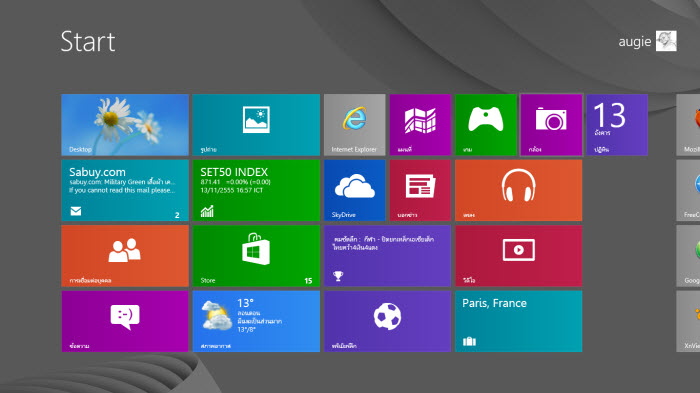
3.ระบบค้นหายอดเยี่ยม
Windows 8 มีฟังก์ชันการค้นหาสิ่งต่าง ๆ โดยแบบเป็นหมวดหมู่ Application, Settings, File และในโซเชียลเน็ตเวิร์ก ได้อย่างสะดวกรวดเร็ว โดยค้นหาผ่านหน้า Start ได้ทันที่เพียงแค่พิมพ์คำที่ต้องการค้นหาลงไปซึ่งก็ไม่จำเป็นต้องพิมพ์ทั้งคำ วินโดวส์จะทำการแสดงทุกอย่างที่ตรงกับคำค้นหาขึ้นมาทันที
4.เชื่อมต่อข้อมูลกันได้หมด
ไม่ว่าคุณจะมีคอมพิวเตอร์, โน๊ตบุ๊ก หรือแท็บเล็ต สักกี่เครื่อง คุณก็สามารถตั้งค่าต่างๆ ให้อุปกรณ์ดังกล่าวที่ใช้ Windows 8 เชื่อมต่อข้อมูลกัน โดยข้อมูลเกือบทั้งหมดจากทุกเครื่องจะเหมือนกันไม่ว่าเครื่องนั้นจะอยู่ที่จุดใดของโลกใบนี้ ขอเพียงให้มีอินเตอร์เน็ตใช้ ด้วยฟังก์ชั่น Sync ผ่านแอคเคาท์ของไมโครซอฟท์
เมื่อเทียบกับวินโดวส์อื่นๆ เพียงไม่กี่วินาทีคุณก็สามารถใช้งานวินโดวส์ได้แล้ว

2.อินเตอร์เฟสใหม่ที่แปลกตา
หน้าแรกของการใช้งานคุณจะเจอ แอพพลิเคชันหรือโปรแกรมที่ใช้งานมารวมอยู่หน้าเดียวกันที่หน้า Start แบบ Modern Style สะดวกในการใช้งาน อาทิเช่น แอพพลิเคชันของอีเมล, รูปภาพ, ข่าว, ปฏิทิน, พยากรณ์อากาศและอื่น ๆ อีกมาก ทั้งนี้ยังแสดงเป็นแบบอัพเดทตลอดเวลา ซึ่งทำให้คุณทราบข่าวสารอยู่ตลอดเวลา
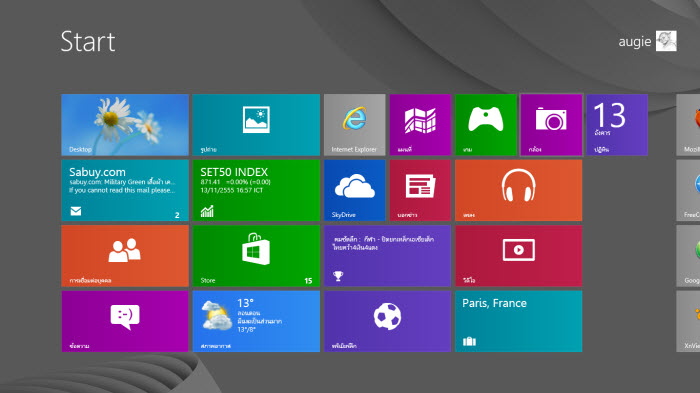
3.ระบบค้นหายอดเยี่ยม
Windows 8 มีฟังก์ชันการค้นหาสิ่งต่าง ๆ โดยแบบเป็นหมวดหมู่ Application, Settings, File และในโซเชียลเน็ตเวิร์ก ได้อย่างสะดวกรวดเร็ว โดยค้นหาผ่านหน้า Start ได้ทันที่เพียงแค่พิมพ์คำที่ต้องการค้นหาลงไปซึ่งก็ไม่จำเป็นต้องพิมพ์ทั้งคำ วินโดวส์จะทำการแสดงทุกอย่างที่ตรงกับคำค้นหาขึ้นมาทันที
4.เชื่อมต่อข้อมูลกันได้หมด
ไม่ว่าคุณจะมีคอมพิวเตอร์, โน๊ตบุ๊ก หรือแท็บเล็ต สักกี่เครื่อง คุณก็สามารถตั้งค่าต่างๆ ให้อุปกรณ์ดังกล่าวที่ใช้ Windows 8 เชื่อมต่อข้อมูลกัน โดยข้อมูลเกือบทั้งหมดจากทุกเครื่องจะเหมือนกันไม่ว่าเครื่องนั้นจะอยู่ที่จุดใดของโลกใบนี้ ขอเพียงให้มีอินเตอร์เน็ตใช้ ด้วยฟังก์ชั่น Sync ผ่านแอคเคาท์ของไมโครซอฟท์
5. แชร์ข้อมูล
แชร์ (Share) ฟังก์ชันเหมาะสมมาก สำหรับคนที่ชอบโซเชียลเน็ตเวิร์ก ไมโครซอฟท์ออกแบบให้ Windows 8สามารถเลือกแชร์สิ่งต่าง ๆ ไม่ว่าจะเป็นไฟล์ข้อมูล, รูปภาพ, หน้าเว็บไซต์, เพลง, ภาพยนตร์ และอื่นๆ สำหรับวิธีแชร์นั้นก็ง่ายมาก เพียงแค่เลือกปุ่ม Share ใน Charms Bar เท่านั้นเอง นอกจากนี้ยังสามารถแชร์ไปยังแอพพลิเคชัน อื่น ๆ ได้อีกด้วย อาทิเช่น แชร์ลิงก์หน้าเว็บไปยังคลิปบอร์ดหรือ Notepad หรือแชร์รูปภาพไปยังโปรแกรมแต่งภาพ เป็นต้น
แชร์ (Share) ฟังก์ชันเหมาะสมมาก สำหรับคนที่ชอบโซเชียลเน็ตเวิร์ก ไมโครซอฟท์ออกแบบให้ Windows 8สามารถเลือกแชร์สิ่งต่าง ๆ ไม่ว่าจะเป็นไฟล์ข้อมูล, รูปภาพ, หน้าเว็บไซต์, เพลง, ภาพยนตร์ และอื่นๆ สำหรับวิธีแชร์นั้นก็ง่ายมาก เพียงแค่เลือกปุ่ม Share ใน Charms Bar เท่านั้นเอง นอกจากนี้ยังสามารถแชร์ไปยังแอพพลิเคชัน อื่น ๆ ได้อีกด้วย อาทิเช่น แชร์ลิงก์หน้าเว็บไปยังคลิปบอร์ดหรือ Notepad หรือแชร์รูปภาพไปยังโปรแกรมแต่งภาพ เป็นต้น
6.เปิดอินเตอร์เน็ตได้รวดเร็ว
ถ้าคุณใช้เบราว์เซอร์ Internet Explorer 10 คุณจะต้องประหลาดใจว่า IE10 เปิดเว็บได้รวดเร็วกว่า IE รุ่นก่อนมากนัก เร็วจนเบราว์เซอร์อื่นๆ ต้องหันมามองแล้วล่ะว่า จะพัฒนาเบราว์เซอร์ของตัวเองให้เร็วขึ้นเพื่อหนี IE 10 ได้อย่างไร
ถ้าคุณใช้เบราว์เซอร์ Internet Explorer 10 คุณจะต้องประหลาดใจว่า IE10 เปิดเว็บได้รวดเร็วกว่า IE รุ่นก่อนมากนัก เร็วจนเบราว์เซอร์อื่นๆ ต้องหันมามองแล้วล่ะว่า จะพัฒนาเบราว์เซอร์ของตัวเองให้เร็วขึ้นเพื่อหนี IE 10 ได้อย่างไร
7.การรีเฟรชและรีเซตระบบ
Windows 8 นี้ มีฟีเจอร์ใหม่ให้ผู้ใช้สามารถแก้ไขระบบได้เมื่อระบบมีปัญหาจนไม่สามารถแก้ได้แบบปกติ ฟีเจอร์รีเฟรช (Refresh) หรือรีเซต (Reset) ของ Windows 8 ช่วยคุณแก้ไขได้ง่ายโดยใช้เวลาไม่ได้นาน
การรีเฟรซ ? คือการล้างระบบใหม่เพื่อให้กับเครื่องที่ใช้ไปนานๆ แล้วรู้สึกว่าเครื่องทำงานช้าหรือมีปัญหานั้น ให้สามารถกลับมาทำงานได้ดีขึ้นโดยการรีเฟรชนี้จะไม่ทำให้ ไฟล์, การปรับแต่งส่วนบุคคล (Personalization Settings) และแอพพลิเคชันหายไป
การรีเซต ? จะลบทุกอย่างในเครื่องออกทั้งหมดไม่ว่าจะเป็นไฟล์, แอพพลิเคชัน แอคเคาท์ต่าง ๆ ของคุณ พูดง่ายๆ คือเครื่องจะกลับม้เหมือนตอนติดตั้งวินโดวส์ครั้งแรก
ฟีเจอร์ทั้งสองคุณสามารถเข้าได้ที่เมนู Charms Bar เลือก Settings > Change PC Settings > General
Windows 8 นี้ มีฟีเจอร์ใหม่ให้ผู้ใช้สามารถแก้ไขระบบได้เมื่อระบบมีปัญหาจนไม่สามารถแก้ได้แบบปกติ ฟีเจอร์รีเฟรช (Refresh) หรือรีเซต (Reset) ของ Windows 8 ช่วยคุณแก้ไขได้ง่ายโดยใช้เวลาไม่ได้นาน
การรีเฟรซ ? คือการล้างระบบใหม่เพื่อให้กับเครื่องที่ใช้ไปนานๆ แล้วรู้สึกว่าเครื่องทำงานช้าหรือมีปัญหานั้น ให้สามารถกลับมาทำงานได้ดีขึ้นโดยการรีเฟรชนี้จะไม่ทำให้ ไฟล์, การปรับแต่งส่วนบุคคล (Personalization Settings) และแอพพลิเคชันหายไป
การรีเซต ? จะลบทุกอย่างในเครื่องออกทั้งหมดไม่ว่าจะเป็นไฟล์, แอพพลิเคชัน แอคเคาท์ต่าง ๆ ของคุณ พูดง่ายๆ คือเครื่องจะกลับม้เหมือนตอนติดตั้งวินโดวส์ครั้งแรก
ฟีเจอร์ทั้งสองคุณสามารถเข้าได้ที่เมนู Charms Bar เลือก Settings > Change PC Settings > General
8. Task Manager
Windows 8 ปรับปรุง Task Manager ให้ดูสวยงามขึ้น ใช้งานง่าย และมีประสิทธิภาพมากกว่าเดิม การแสดงแอพพลิเคชั่นต่าง ๆ แบ่งออกเป็นหมวดหมู่ Apps, Background Processes และ Windows Processes และมีรายละเอียดการใช้ทรัพยากรเครื่องของแต่ละแอพพลิเคชันให้ดูว่าใช้ CPU, Ram, Bandwidth เท่าไหร่ในแบบ Real Time พร้อมทั้งยังมีการแสดงในรูปแบบกราฟ และบันทึกการใช้ทรัพยากรในแต่ละช่วงเวลาให้ดูย้อนหลังได้ นอกจากนี้ ทั้งนี้ยังสามารถตั้งค่าให้แอพพลิเคชัน เริ่มทำงานหรือไม่ทำงานทันทีที่เปิดเครื่องได้
Windows 8 ปรับปรุง Task Manager ให้ดูสวยงามขึ้น ใช้งานง่าย และมีประสิทธิภาพมากกว่าเดิม การแสดงแอพพลิเคชั่นต่าง ๆ แบ่งออกเป็นหมวดหมู่ Apps, Background Processes และ Windows Processes และมีรายละเอียดการใช้ทรัพยากรเครื่องของแต่ละแอพพลิเคชันให้ดูว่าใช้ CPU, Ram, Bandwidth เท่าไหร่ในแบบ Real Time พร้อมทั้งยังมีการแสดงในรูปแบบกราฟ และบันทึกการใช้ทรัพยากรในแต่ละช่วงเวลาให้ดูย้อนหลังได้ นอกจากนี้ ทั้งนี้ยังสามารถตั้งค่าให้แอพพลิเคชัน เริ่มทำงานหรือไม่ทำงานทันทีที่เปิดเครื่องได้
9.หน้าต่างก็อปปี้ไฟล์
Windows 8 มีการก็อปปี้ไฟล์แบบใหม่ทั้งหน้าตาและประสิทธิภาพที่ดีขึ้น โดย
เมื่อเจอไฟล์ชื่อซ้ำกันและแสดงหน้าต่างถามก่อนว่าต้องการทำอะไรกับมัน ทำให้ผู้ใช้สามารถตัดสินใจว่าจะเอาอย่างไรกับไฟล์
ปรับความเร็วในการก็อปปี้ได้ตัวเอง ยกตัวอย่าง เช่น คุณกำลังก็อปปี้ไฟล์ผ่านระบบเครือข่ายไร้สายอยู่แต่มาเสียบสายแลนในเวลาต่อมาระบบจะรับรู้แล้วปรับตัวเองให้ทำงานเร็วขึ้นโดยอัตโนมัติ
ถ้าไฟล์ให้มากจนเครื่องเข้าโหมด Sleep หรือ Hibernate ระบบจะหยุดการก็อปปี้ไฟล์ และเมื่อตื่นขึ้นมาจะถามว่าต้องการ Resume ต่อหรือไม่
ถ้ามีปัญหา error ขณะก็อปปี้ไฟล์ระบบจะถามก่อนเริ่มก็อปปี้ในกรณีพบก่อน หรือแจ้งเตือนปัญหาหลังก็อปปี้เสร็จในกรณีพบระหว่างทาง ช่วยทำให้งานไม่หยุดชะงักและคุณไม่ต้องเฝ้าหน้าเครื่องตลอดเวลาที่ก็อปปี้ไฟล์
Windows 8 มีการก็อปปี้ไฟล์แบบใหม่ทั้งหน้าตาและประสิทธิภาพที่ดีขึ้น โดย
เมื่อเจอไฟล์ชื่อซ้ำกันและแสดงหน้าต่างถามก่อนว่าต้องการทำอะไรกับมัน ทำให้ผู้ใช้สามารถตัดสินใจว่าจะเอาอย่างไรกับไฟล์
ปรับความเร็วในการก็อปปี้ได้ตัวเอง ยกตัวอย่าง เช่น คุณกำลังก็อปปี้ไฟล์ผ่านระบบเครือข่ายไร้สายอยู่แต่มาเสียบสายแลนในเวลาต่อมาระบบจะรับรู้แล้วปรับตัวเองให้ทำงานเร็วขึ้นโดยอัตโนมัติ
ถ้าไฟล์ให้มากจนเครื่องเข้าโหมด Sleep หรือ Hibernate ระบบจะหยุดการก็อปปี้ไฟล์ และเมื่อตื่นขึ้นมาจะถามว่าต้องการ Resume ต่อหรือไม่
ถ้ามีปัญหา error ขณะก็อปปี้ไฟล์ระบบจะถามก่อนเริ่มก็อปปี้ในกรณีพบก่อน หรือแจ้งเตือนปัญหาหลังก็อปปี้เสร็จในกรณีพบระหว่างทาง ช่วยทำให้งานไม่หยุดชะงักและคุณไม่ต้องเฝ้าหน้าเครื่องตลอดเวลาที่ก็อปปี้ไฟล์
10. ริบบอนเมนูของ Windows Explorer
Windows Explorer ของ Windows 8 จะมีเมนูแบบ Ribbon ที่เหมือนกับ Microsoft Office 2010 ทำให้ใช้งานได้สะดวกและหลากหลายขึ้น โดย
Windows Explorer แสดงผลได้ทั้งแบบเต็มแบบย่อ (minimize) ซึ่งเป็นดีฟอลต์เพื่อลดความซับซ้อนและเพิ่มพื้นที่ของหน้าต่าง Explorer
ที่ปุ่มของริบบอนจะมี Tooltip ของปุ่มจะแสดงรายระเอียดว่าใช้ทำอะไร
ค่าต่างๆ ที่คุณตั้งไว้ใน Explorer สามารถบันทึกไว้ในแอคเคาท์คุณได้ และสามารถนำไปใช้ซิงค์กับเครื่องอื่นโดยอัตโนมัติ
Windows Explorer ของ Windows 8 จะมีเมนูแบบ Ribbon ที่เหมือนกับ Microsoft Office 2010 ทำให้ใช้งานได้สะดวกและหลากหลายขึ้น โดย
Windows Explorer แสดงผลได้ทั้งแบบเต็มแบบย่อ (minimize) ซึ่งเป็นดีฟอลต์เพื่อลดความซับซ้อนและเพิ่มพื้นที่ของหน้าต่าง Explorer
ที่ปุ่มของริบบอนจะมี Tooltip ของปุ่มจะแสดงรายระเอียดว่าใช้ทำอะไร
ค่าต่างๆ ที่คุณตั้งไว้ใน Explorer สามารถบันทึกไว้ในแอคเคาท์คุณได้ และสามารถนำไปใช้ซิงค์กับเครื่องอื่นโดยอัตโนมัติ
ป้ายกำกับ:
ความรู้ทั่วไป
วิธีตรวจสอบว่า iPhone หรือ iPad มือสองที่เรากำลังจะซื้อเป็นของขโมยมาหรือเปล่า
ตั้งแต่ iOS 7 ออก Apple ได้เพิ่มคุณสมบัติในการป้องกันการโจรกรรมที่เรียกว่า Activation Lock ซึ่งเป็นส่วนหนึ่งของบริการ Find My iPhone โดยการทำงานของมันจะเป็นการล็อคเครื่อง มีผลทำให้ไม่สามารถนำเครื่องที่หายไปใช้งานหรือรีสตอร์ได้ นอกเสียจากว่าจะทำการใส่รหัส Apple ID เพื่อปิด Activation Lock เสียก่อน
ถ้าเกิดคุณมีแผนการจะซื้อ iDevice มือสองต่อจากคนอื่น สิ่งหนึ่งที่ควรเช็ค คือ เครื่องติด Activation Lock หรือเปล่า ถ้าติดก็ขอให้ผู้ขายปลดออกเสียก่อน เพราะบางทีเค้าอาจจะลืมปิดให้ก็ได้ แต่ถ้าเค้าปิดให้เราไม่ได้แล้วล่ะก็ สันนิษฐานไว้ก่อนเลยว่ามันอาจจะเป็นเครื่องที่เค้าขโมยมาหรือเก็บได้ หากเราซื้อแล้วล่ะก็ อาจจะโดนเจ้าของเครื่องตัวจริงตามมาทวงถึงบ้าน แถมเครื่องก็ไม่สามารถใช้งานได้อีกด้วย
ล่าสุด Apple ได้เริ่มให้บริการใหม่ ในการตรวจสอบอุปกรณ์ว่าเครื่องดังกล่าวติดสถานะ Activation Lock อยู่หรือไม่ วิธีใช้งานก็ไม่ยากครับ
ไปที่ https://www.icloud.com/activationlock/ (ใช้งานเว็บนี้ได้เฉพาะผ่าน PC) แล้วป้อนเลข IMEI หรือ Serial number เครื่องเข้าไป จากนั้นกดดำเนินการต่อ
อันนี้เป็นสถานะของเครื่องผมครับ ทดสอบให้ดู ซึ่งผมเปิด Lock เอาไว้ ถ้าขึ้นว่าเปิด ต้องขอให้เค้าปิดให้นะครับ ไม่งั้นเราจะไม่สามารถนำเครื่องไปใช้งานต่อได้เลย
วิธีดูเลข IMEI ทำได้หลายวิธี
- ไปที่ Settings > General > About เลื่อนลงมาล่างๆ จะเห็นเลข IMEI
- ด้านหลังเครื่องบริเวณตรงกลางด้านล่าง มีสกรีนตัวเล็กๆ อยู่
- เปิดดูใน iTunes
ป้ายกำกับ:
iPad
คุ้มค่ากว่า!! Lumia 635 มีราคาไม่ถึงครึ่งของ iPhone 6

@NokiaUS ได้ทวิตเตอร์ข้อความแซะ iPhone 6 เบาๆด้วยรูปภาพอินโฟร์กราฟฟิคของ Lumia 635 พร้อมอุปกรณ์เสริมแบบจัดเต็มทั้งหูฟัง ที่ชาร์จพกพา ลำโพงไร้สายพร้อมบริการฟรีเฉพาะ Windows Phone ทั้ง Mixradio,Office Mobile ว่าทั้งหมดนี้รวมแล้ว 269.99$ ราว 8,800 บาทเท่านั้นแถมราคายังไม่ถึงครึ่งของ iPhone 6 ที่ 700$ ราว 22,800 บาทที่อเมริกาด้วยซ้ำ
แจงออกมาได้ดังนี้
- Lumia 635 ราคา $100
- ฝาหลัง Lumia 635 ราคา $15
- หูฟัง Coloud Pop headset with buds ราคา $24.99
- หูฟัง Coloud Knock ราคา $30
- Nokia Portable Wireless Speaker ราคา $60
- Nokia Universal Portable USB Charger ราคา $25
- Nokia Treasure Tag ราคา $39.99
- MixRadio ฟรี
- Microsoft Lync ฟรี
- Office Mobile ฟรี
- OneDrive 15GB ฟรี
- เล่นเกม Xbox เวอร์ชั่น Windows Phone ฟรี
ป้ายกำกับ:
ข่าว IT
Microsoft อัพเกรดให้บริการพื้นที่บน OneDrive แบบไม่จำกัด
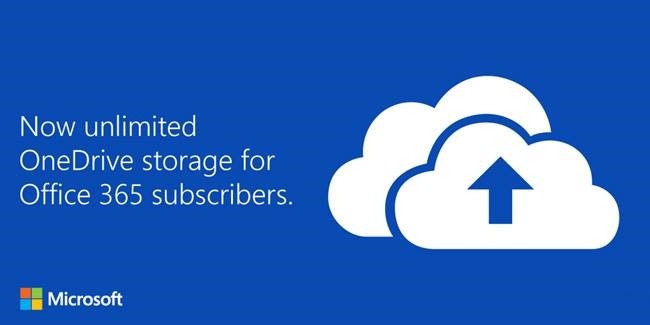
เมื่อวันที่ 28 ตุลาคม 2557 ที่ผ่านมา ไมโครซอฟท์ ได้ประกาศข่าวดีสำหรับผู้ใช้ Office 365 จะได้รับพื้นที่จัดเก็บข้อมูล (Cloud Storage) บน OneDrive แบบไม่จำกัด จากเดิม 1TB โดยไม่มีค่าใช้จ่ายเพิ่มเติมแต่อย่างใด เริ่มตั้งแต่วันนี้เป็นต้นไป โดยลูกค้ากลุ่มแรกที่จะได้รับสิทธิ์นี้ คือ ผู้ใช้บริการแพ็กเกจ Office 365 Home, Personal และ University สำหรับผู้ใช้บริการแพ็กเกจแบบ OneDrive for Business สามารถเข้าไปดูรายละเอียดได้ที่ Office 365 roadmap website โดยจะมีการทยอยอัพเดทในปี 2015
การประกาศเพิ่มพื้นที่แบบไม่จำกัดในครั้งนี้ นับเป็นอีกก้าวสำคัญของ OneDrive โดยไมโครซอฟท์เชื่อว่าบริการ Cloud Storage จะมอบประโยชน์สูงสุดก็ต่อเมื่อสามารถเปิดโอกาสให้ผู้ใช้สามารถสร้างสรรค์และประสานความร่วมมือระหว่างกันได้ทั้งเรื่องงานและเรื่องส่วนตัว ก้าวดังกล่าวเป็นเพียงส่วนเล็กๆ ในการส่งมอบประสบการณ์ที่ดีเยี่ยมในการใช้งานทั้งในเรื่องชีวิตส่วนตัวและการทำงานเพื่อช่วยให้ผู้คนสามารถที่จะจัดเก็บ ซิงก์ แชร์ และทำงานร่วมกันผ่านทั้งไฟล์สำคัญต่างๆ รูปภาพ หรือวิดีโอได้อย่างง่ายดาย และสามารถเข้าถึงได้ทุกที่ ทุกเวลา ภายใต้มาตรฐานความปลอดภัยและเป็นไปตามข้อกำหนดของหน่วยงานที่เข้มงวดที่สุด
ไมโครซอฟท์ ยังคงเดินหน้าในการทำให้ OneDrive กลายเป็นผู้นำระดับโลกด้านพื้นที่จัดเก็บข้อมูลบนคลาวด์ (Cloud Storage) และเป็นส่วนหนึ่งของบริการที่ดีสุดสำหรับผู้ใช้บริการ Office 365 อีกด้วย
ป้ายกำกับ:
ข่าว IT
สมัครสมาชิก:
ความคิดเห็น (Atom)





